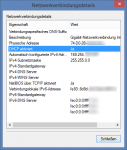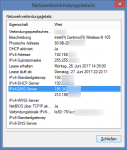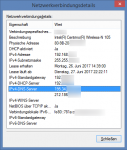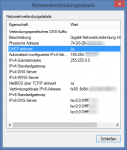AlexanderIBK
Ensign
- Registriert
- Jan. 2015
- Beiträge
- 153
Es gibt zwar schon ein paar Themen, jedoch kommt mir vor dass bei mir etwas anderes dafür der Grund ist.
Seit längerem wird mir die genannte Fehlermeldung angezeigt (siehe screenshot) und habe daraufhin meine DLAN Adapter überprüft. Wie auf dem Foto zu sehen ist, leuchten (also kein Blinken etc.) alle lampen ganz normal wovon ich ausgehe, dass beide Adapter eine Verbindung zu haben scheinen.
Als nächstes dachte ich beim durchlesen einer der Themen hier dass es am Kabel liegen könnte. Jedoch wenn ich es abstecke, verändert sich das Netzwerksymbol (rechts unten) vom "!" zu "X" Zeichen. Deswegen dachte ich dass die Verbindung vom PC zum DLAN Adapter ebenfalls funktionieren müsste.
Denn das besagte Zeichen in der Taskleiste taucht NUR auf, wenn ich das Kabel (was schon im PC steckt) an den Adapter anschließe. Wenn ich das Kabel vom Gerät abstecke, ändert sich das Symbol dementsprechend.
Komischerweise wird aber in der Software von TP-Link angezeigt, dass kein Gerät verbunden ist. Woran kann das liegen?
Zuletzt - der Router selbst funktioniert tadellos (konnte ihn ohne weiteres mit meinem laptop verbinden). Also daran kann es nicht liegen...
In Windows scheint die Verbindung PC - DLAN - Router als "Nicht identifiziertes Netzwerk" auf.
Was könnte ich probieren, damit es wieder funktioniert?
PS: Ich wollte zwar warten bis die Verbindung sich von alleine wiederherstellt - vor einiger Zeit war dies nur etwa 15-20 Minuten, aber heute zum Beispiel ist die Verbindung seit etwa 2-3 Stunden unterbrochen...
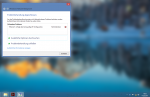

Seit längerem wird mir die genannte Fehlermeldung angezeigt (siehe screenshot) und habe daraufhin meine DLAN Adapter überprüft. Wie auf dem Foto zu sehen ist, leuchten (also kein Blinken etc.) alle lampen ganz normal wovon ich ausgehe, dass beide Adapter eine Verbindung zu haben scheinen.
Als nächstes dachte ich beim durchlesen einer der Themen hier dass es am Kabel liegen könnte. Jedoch wenn ich es abstecke, verändert sich das Netzwerksymbol (rechts unten) vom "!" zu "X" Zeichen. Deswegen dachte ich dass die Verbindung vom PC zum DLAN Adapter ebenfalls funktionieren müsste.
Denn das besagte Zeichen in der Taskleiste taucht NUR auf, wenn ich das Kabel (was schon im PC steckt) an den Adapter anschließe. Wenn ich das Kabel vom Gerät abstecke, ändert sich das Symbol dementsprechend.
Komischerweise wird aber in der Software von TP-Link angezeigt, dass kein Gerät verbunden ist. Woran kann das liegen?
Zuletzt - der Router selbst funktioniert tadellos (konnte ihn ohne weiteres mit meinem laptop verbinden). Also daran kann es nicht liegen...
In Windows scheint die Verbindung PC - DLAN - Router als "Nicht identifiziertes Netzwerk" auf.
Was könnte ich probieren, damit es wieder funktioniert?
PS: Ich wollte zwar warten bis die Verbindung sich von alleine wiederherstellt - vor einiger Zeit war dies nur etwa 15-20 Minuten, aber heute zum Beispiel ist die Verbindung seit etwa 2-3 Stunden unterbrochen...
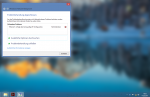

Zuletzt bearbeitet: